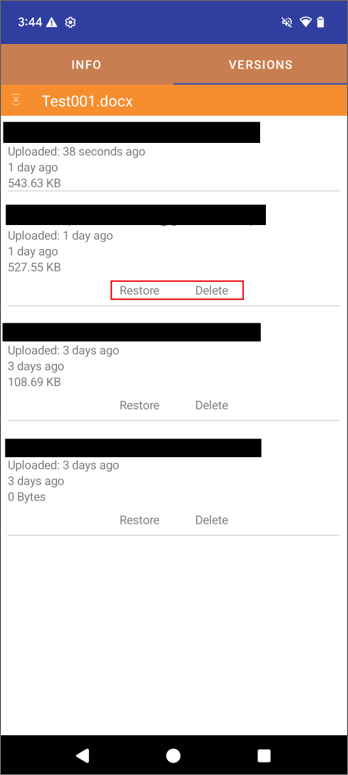إدارة الملفات والمجلدات
العمليات الرئيسية
اضغط على القرص الذي تريد فتحه. يمكنك رؤية جميع الملفات والمجلدات داخل القرص.
عرض القائمة وعرض الأيقونات
يمكنك التبديل بين عرض الأيقونات وعرض القائمة بالضغط على أيقونة عرض الأيقونات أو عرض القائمة في الأسفل.


عرض القائمة
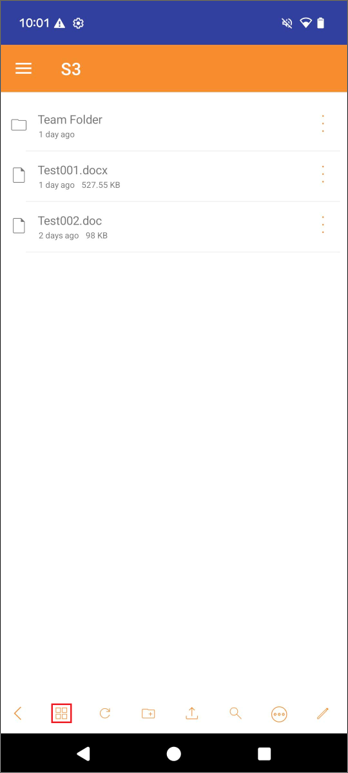
عرض الأيقونات
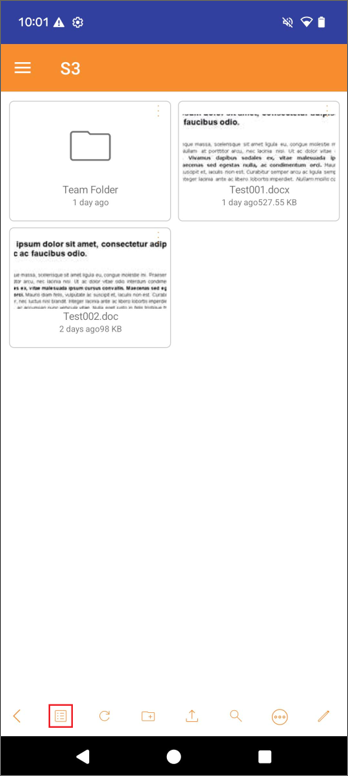
تحديث
أيقونة تحديث في الأسفل تتيح لك إعادة تحميل ملفاتك ومجلداتك، أو ببساطة اسحب الشاشة للأسفل.

إنشاء مجلد جديد
لإنشاء مجلد جديد، اضغط على أيقونة مجلد جديد في أسفل الشاشة.

أدخل اسم المجلد واضغط موافق. سيتم إنشاء مجلد جديد.
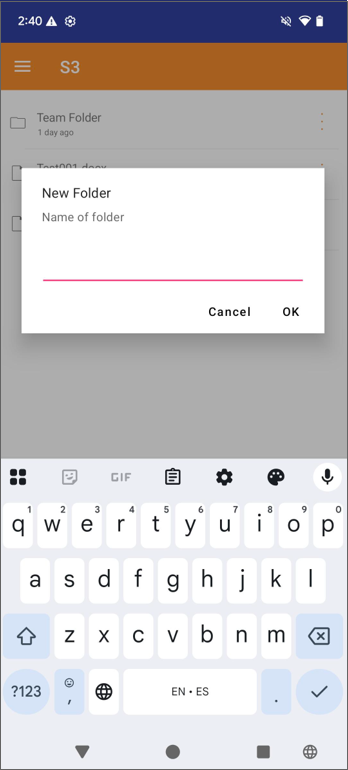
رفع
اضغط على أيقونة رفع من أسفل الشاشة، وستظهر خيارات مصدر الرفع.

يمكنك الرفع من الجهاز أو الكاميرا. يمكنك أيضًا إنشاء ملفات جديدة من مستند مايكروسوفت وورد، مستند مايكروسوفت إكسل، مستند مايكروسوفت باوربوينت، أو مستند نصي.
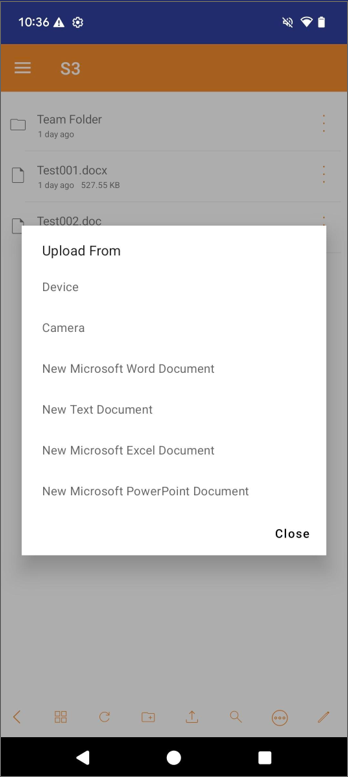
الرفع من الجهاز
يمكنك تصفح الملفات التي تريد رفعها.
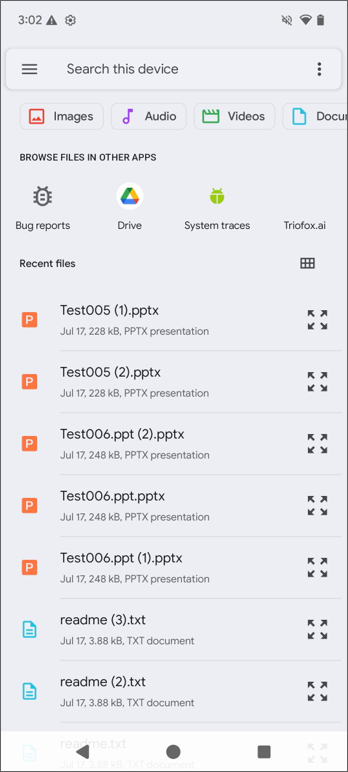
الرفع من الكاميرا
سيتم فتح الكاميرا لك لالتقاط صورة جديدة.
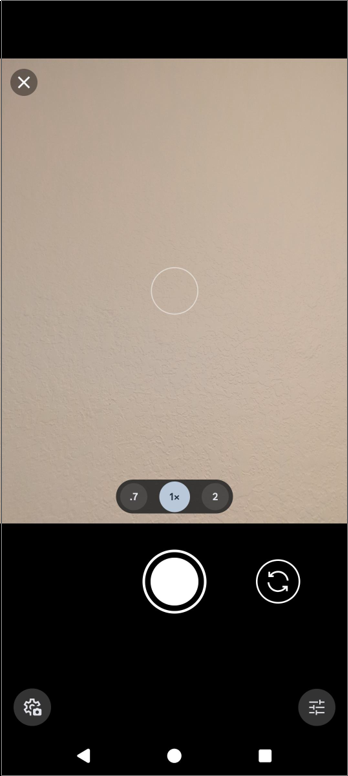
مستند مايكروسوفت وورد جديد
أدخل اسم المستند الجديد لمايكروسوفت وورد واضغط موافق. سيتم إنشاء ملف مستند مايكروسوفت وورد جديد.
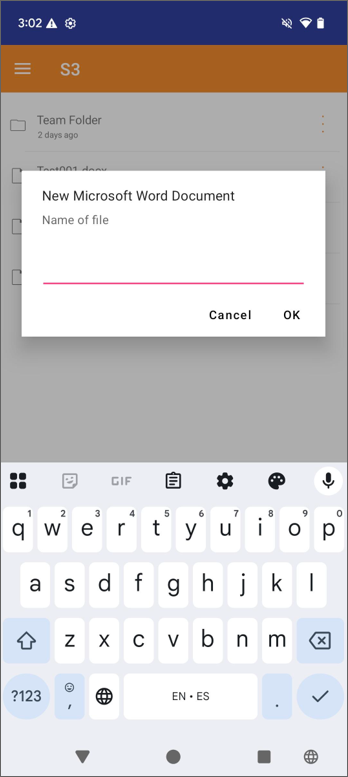
مستند نصي جديد
أدخل اسم المستند النصي الجديد واضغط موافق. سيتم إنشاء ملف مستند نصي جديد.
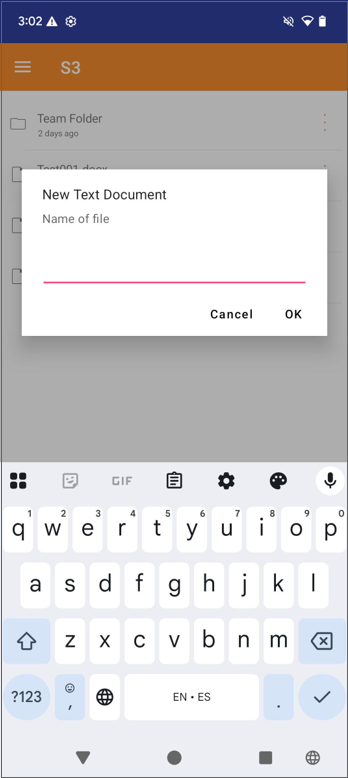
مستند مايكروسوفت إكسل جديد
أدخل اسم المستند الجديد لمايكروسوفت إكسل واضغط موافق. سيتم إنشاء ملف مستند مايكروسوفت إكسل جديد.
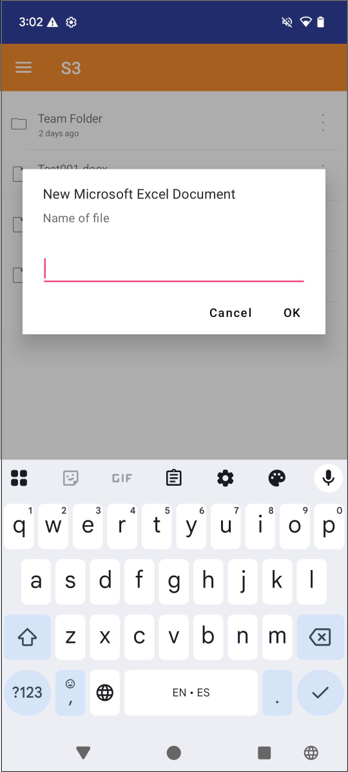
مستند مايكروسوفت باوربوينت جديد
أدخل اسم المستند الجديد لمايكروسوفت باوربوينت واضغط موافق. سيتم إنشاء ملف مستند مايكروسوفت باوربوينت جديد.
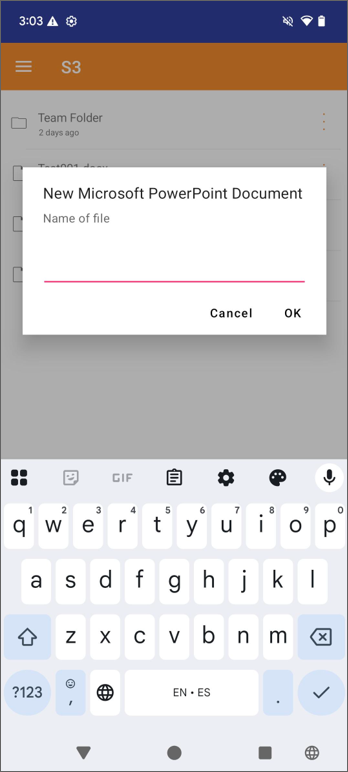
البحث
للبحث عن ملف أو مجلد، اضغط على أيقونة البحث في أسفل الشاشة.

أدخل اسم الملف أو الدليل الذي تبحث عنه واضغط موافق.
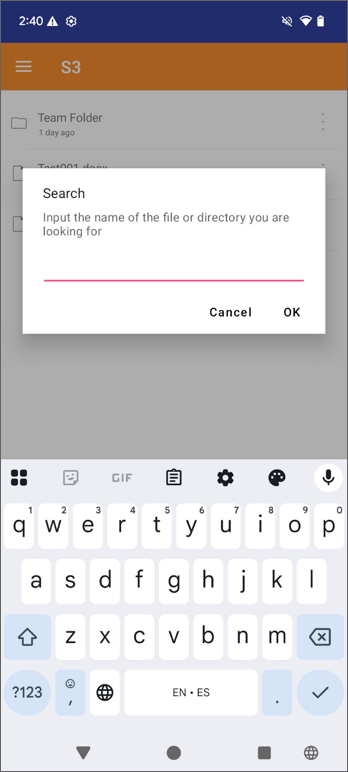
الفرز
يتيح لك الفرز تغيير ترتيب عرض الملفات. اضغط على أيقونة الفرز في أسفل الشاشة.

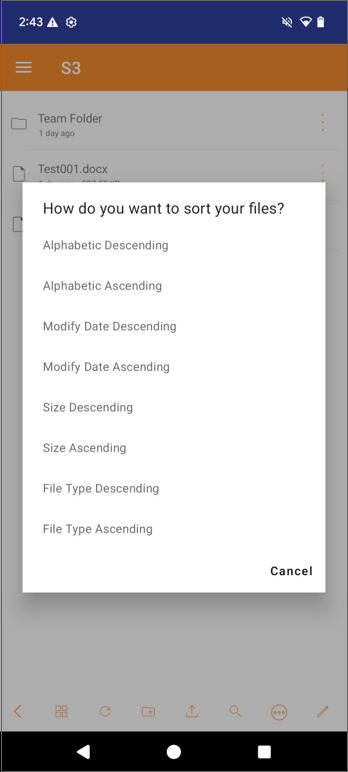
تنازلي أبجدي يعرض الملفات بترتيب أبجدي معكوس (من ز إلى أ).
تصاعدي أبجدي يعرض الملفات بترتيب أبجدي (من أ إلى ز).
تاريخ التعديل تنازلي يعرض الملفات حسب ترتيب آخر تعديل لها (من الجديد إلى القديم).
تاريخ التعديل تصاعدي يعرض الملفات التي تم تعديلها أولاً في أعلى متصفح الملفات (من القديم إلى الجديد).
الحجم تنازلي يعرض الملفات حسب ترتيب الأكبر حجمًا أولاً (من 9 إلى 1).
الحجم تصاعدي يعرض الملفات حسب ترتيب الأصغر حجمًا أولاً (من 1 إلى 9).
نوع الملف تنازلي يعرض الملفات حسب أنواع الملفات بترتيب أبجدي معكوس (من ز إلى أ).
نوع الملف تصاعدي يعرض الملفات حسب أنواع الملفات بترتيب أبجدي (من أ إلى ز).
تحرير
اضغط على أيقونة القلم تحرير في أسفل الشاشة.

بعد أن تختار الملف أو المجلد الذي تريد تحريره، ستظهر ثلاثة أيقونات جديدة للعمل في أسفل الشاشة، قص، نسخ، وحذف.
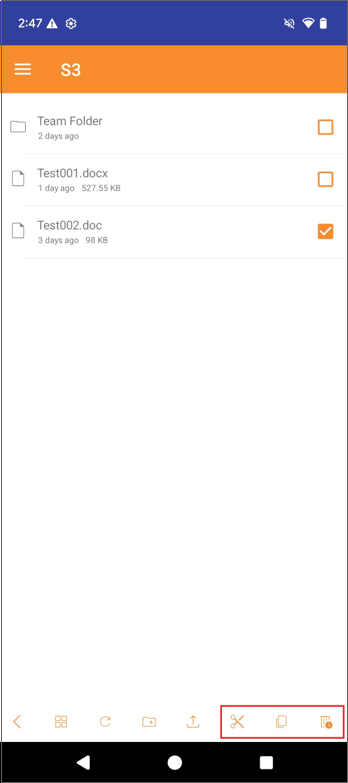
عمليات أخرى
اضغط على أيقونة الثلاث نقاط على الجانب الأيمن من الملفات أو المجلدات. يمكنك أداء عمليات مختلفة أخرى.
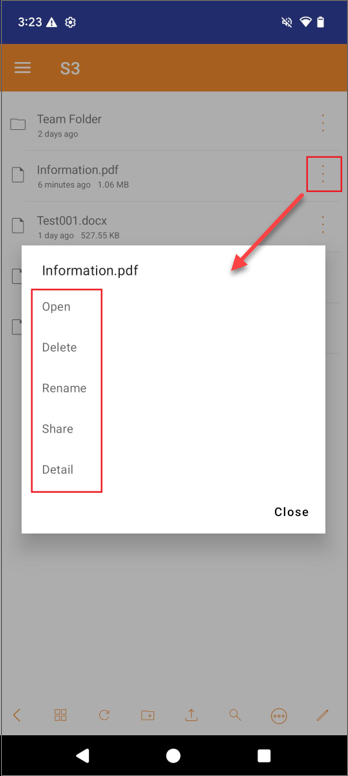
فتح
إذا ضغطت على خيار فتح على مجلد، سيتم فتح المجلد وسيتم عرض جميع الملفات والمجلدات الفرعية تحت هذا المجلد.
اضغط على خيار فتح على ملف لعرض الملف محليًا على تطبيق من اختيارك.
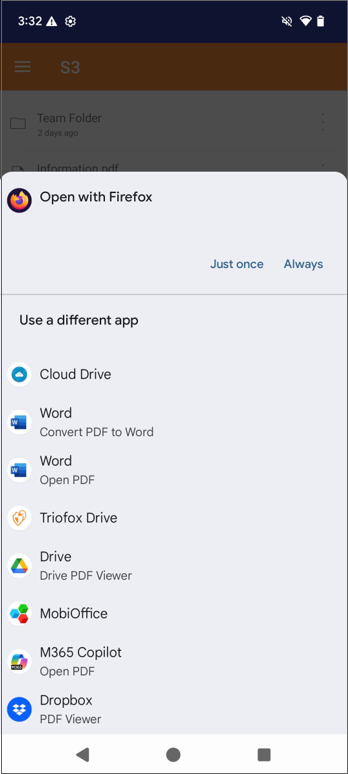
حذف
اضغط على حذف لحذف ملف أو مجلد. سيُطلب منك تأكيد الحذف. بعد الحذف، لن يكون الملف أو المجلد مرئيًا في محرك التخزين الخاص بك.
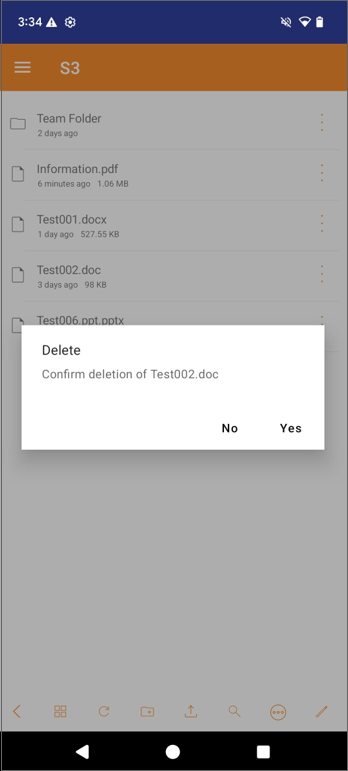
إعادة تسمية
أعد تسمية ملف أو مجلد بالضغط على إعادة تسمية. ستظهر نافذة منبثقة مع حقل يمكنك فيه إدخال اسم جديد للملف أو المجلد.
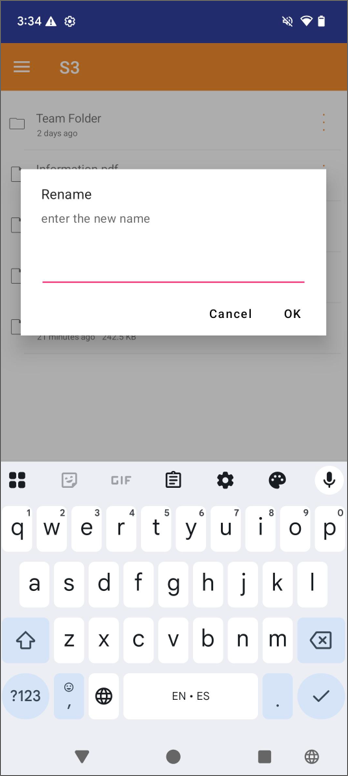
مشاركة
يمكنك الضغط على مشاركة لمشاركة ملف أو مجلد. يرجى مشاهدة المزيد من التفاصيل في قسم المشاركة.
التفاصيل
اضغط على خيار التفاصيل في مجلد. سيأخذك ذلك إلى صفحة بها بعض إجراءات المشاركة. يرجى مشاهدة المزيد من التفاصيل في قسم المشاركة. يمكنك إغلاق هذا المجلد بالضغط على أيقونة إغلاق في الأعلى اليسار.
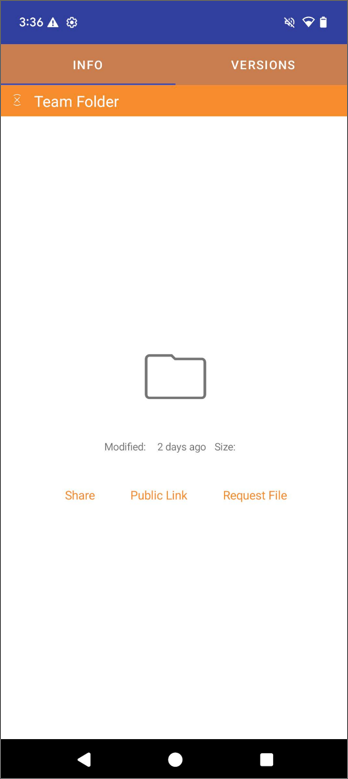
اضغط على خيار التفاصيل في ملف. سيأخذك ذلك إلى صفحة معاينة الملف مع بعض إجراءات المشاركة. يرجى مشاهدة المزيد من التفاصيل في قسم المشاركة. يمكنك إغلاق هذا الملف بالضغط على أيقونة إغلاق في الأعلى اليسار.
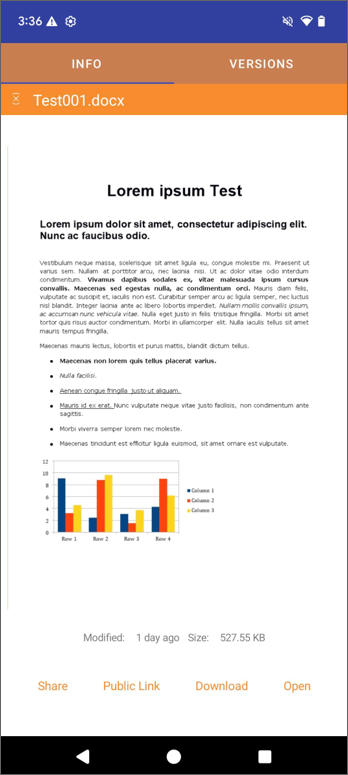
في شاشة التفاصيل، يمكنك الضغط على الإصدارات في أعلى الشاشة. من هنا، يمكنك اختيار استعادة أو حذف إصدار.